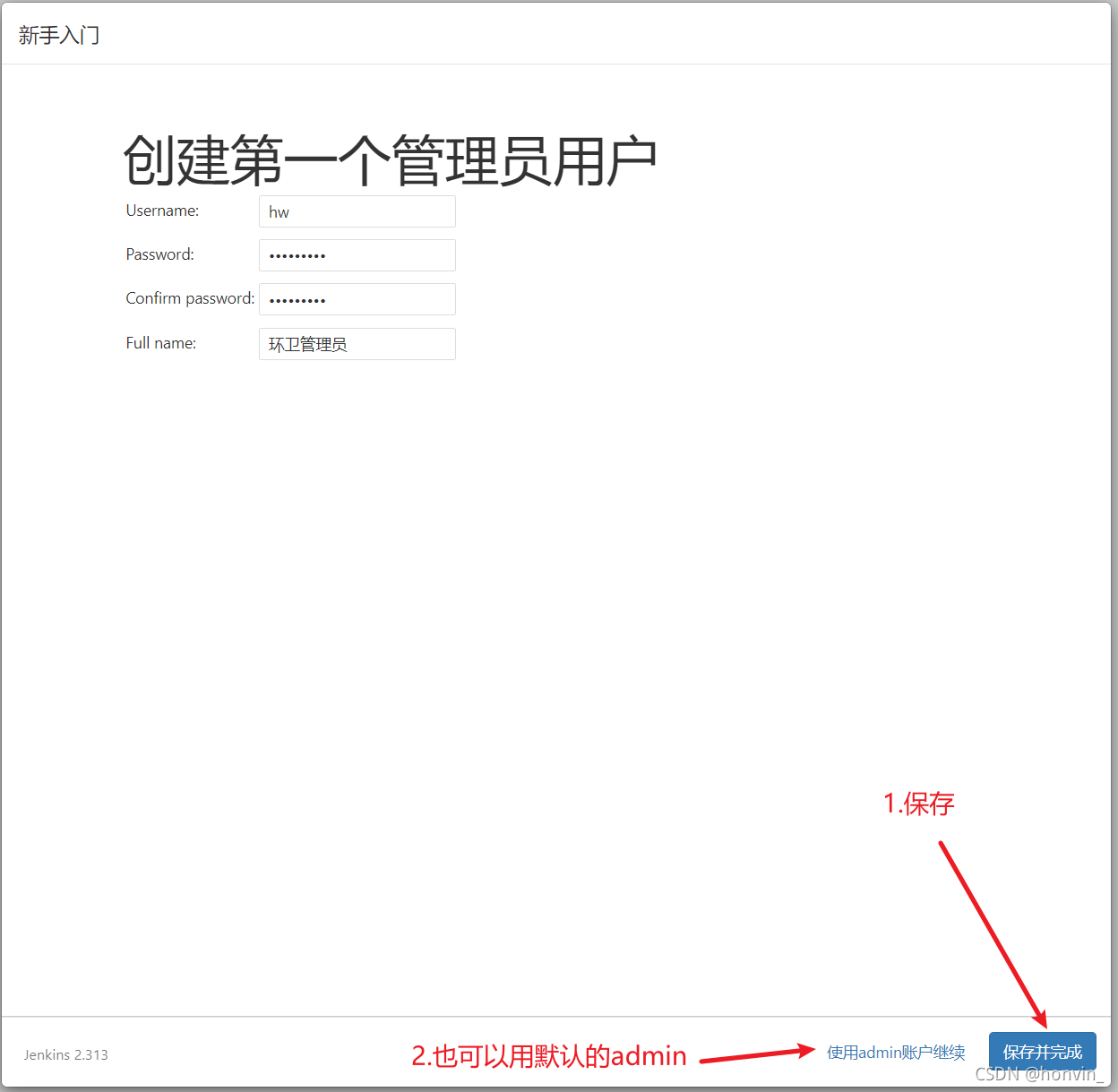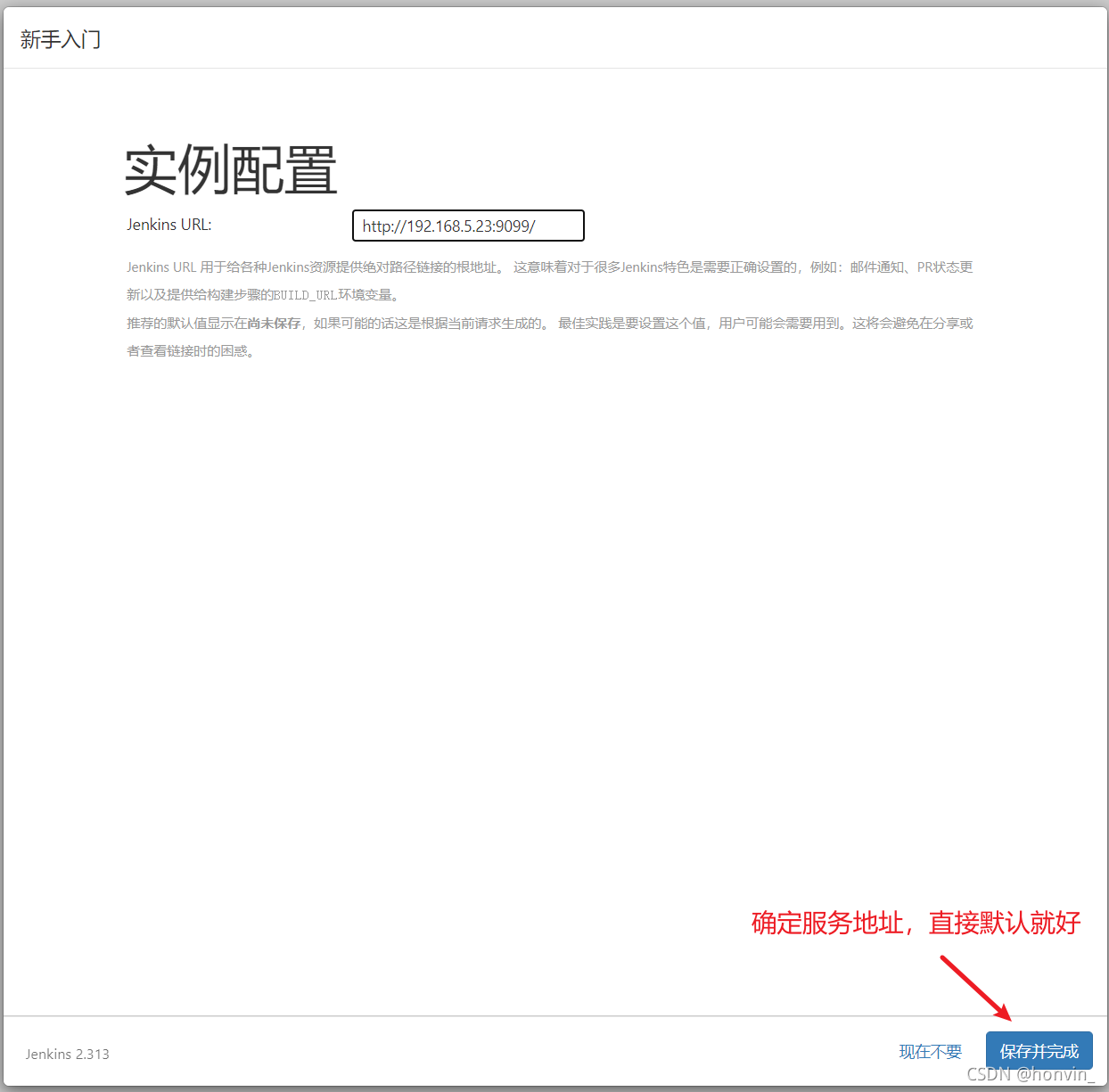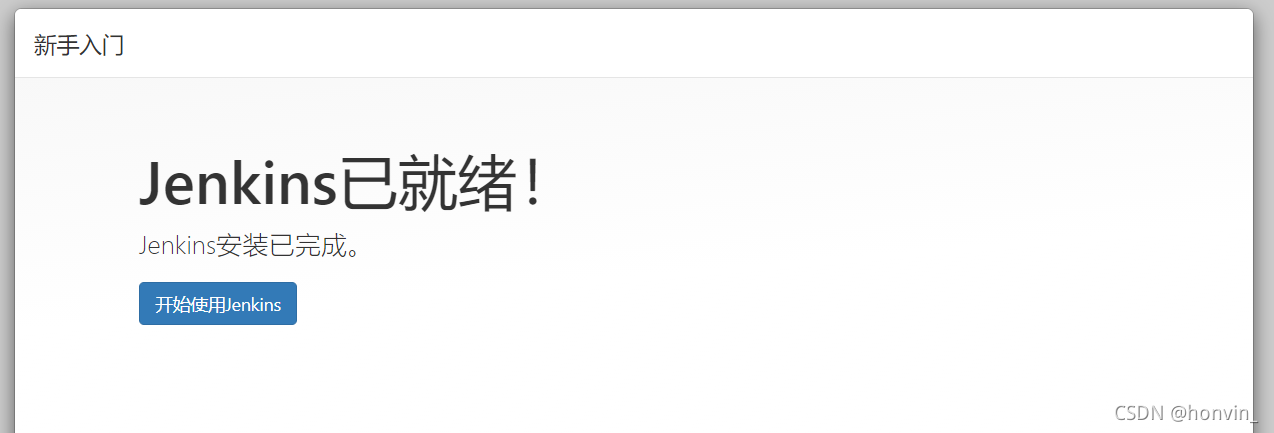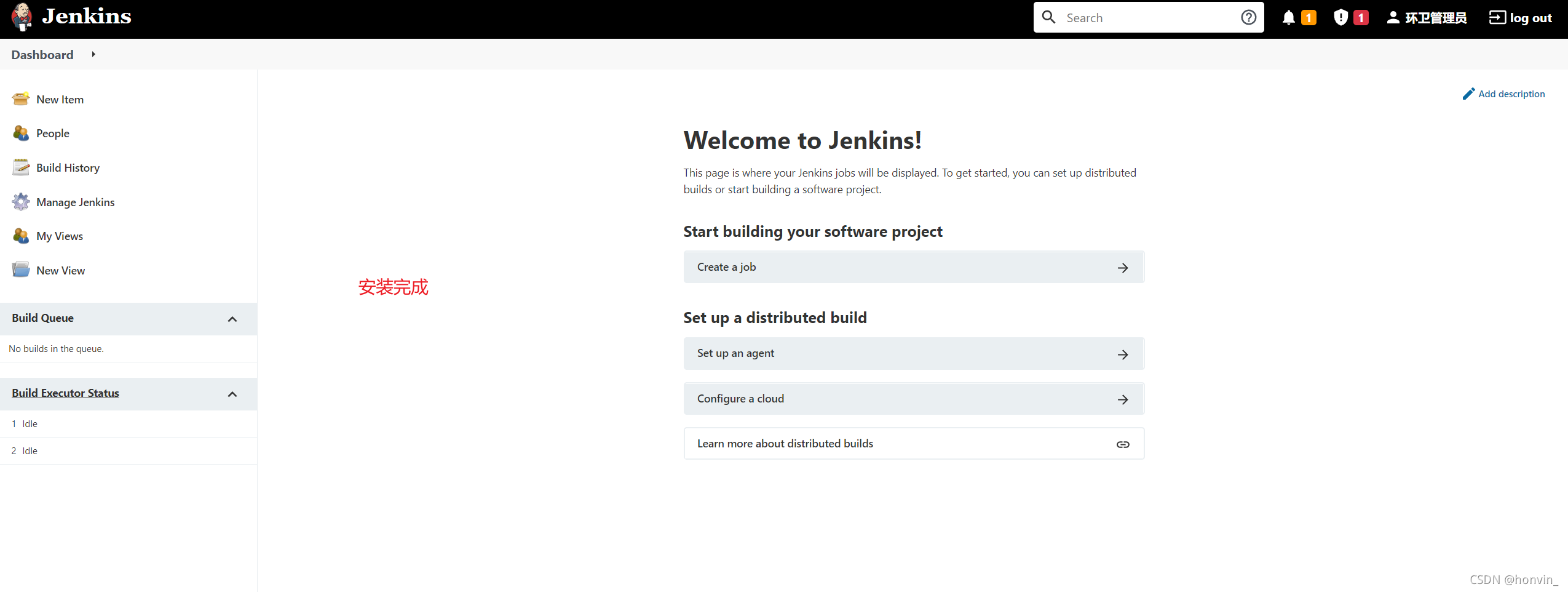安装jdk
Jenkins需要依赖Java环境,所以先安装jdk1.8
yum install java-1.8.0-openjdk* -y
安装完输入java -version验证一下

默认安装目录是/usr/lib/jvm,安装了一些jdk的相关包

我们用的是jdk-1.8.0-openjdk,进去可以看到,是一个完整的jdk目录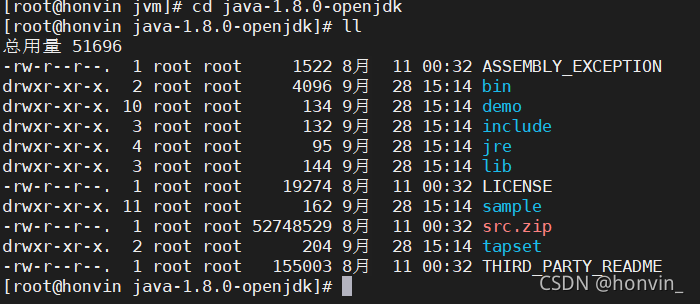
安装Jenkins
通过镜像下载地址安装,要快很多:http://www.jenkins.org.cn/d
选择对应版本下载
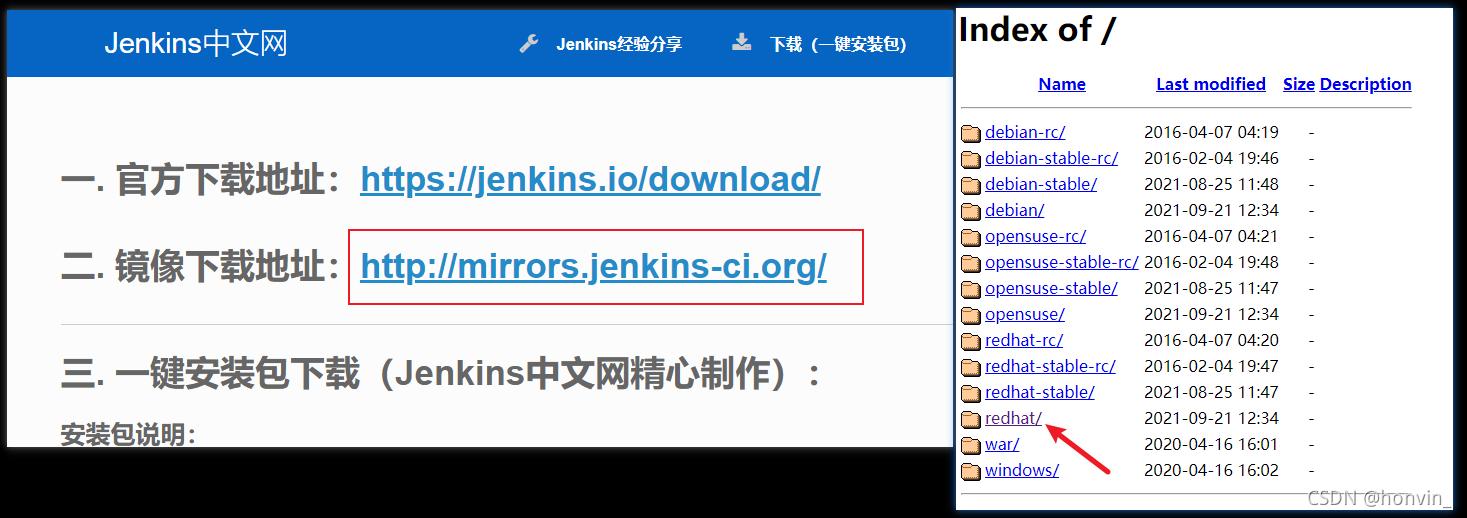
下载依赖
sudo wget -O /etc/yum.repos.d/jenkins.repo https://pkg.jenkins.io/redhat/jenkins.repo
导入秘钥
sudo rpm --import https://pkg.jenkins.io/redhat/jenkins.io.key

安装
yum install jenkins
如果出现了daemonize相关错误,执行下下面的命令,再重新安装
yum install epel-release # repository that provides 'daemonize'
安装完成
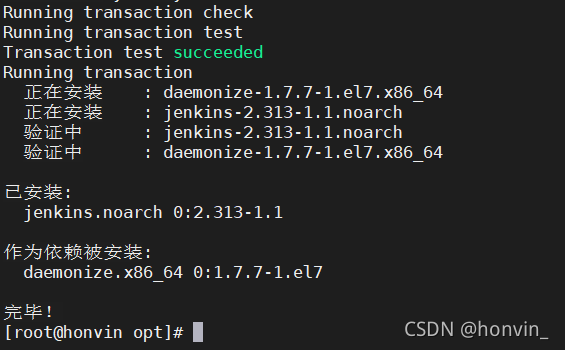
查看安装目录信息
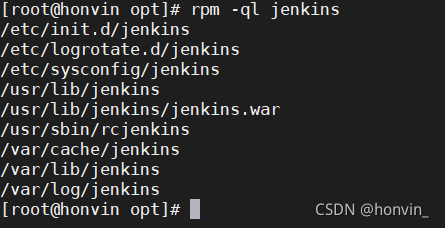
相关目录释义
- /usr/lib/jenkins/:jenkins安装目录,war包会放在这里
- /etc/sysconfig/jenkins:jenkins配置文件,“端口”,“JENKINS_HOME”等都可以在这里配置
- /var/lib/jenkins/:默认的JENKINS_HOME
- /var/log/jenkins/jenkins.log:jenkins日志文件
简单配置
修改配置
vi /etc/sysconfig/jenkins
修改默认账户和端口
- 默认账户是
jenkins,可以根据需要修改,我这里改成了root,意思是直接用linux的root用户来进行操作,否则的话,需要在linux创建一个jenkins的用户 - 默认端口是
8080,为了避免端口占用,可以根据需要修改,我这里改成了9099
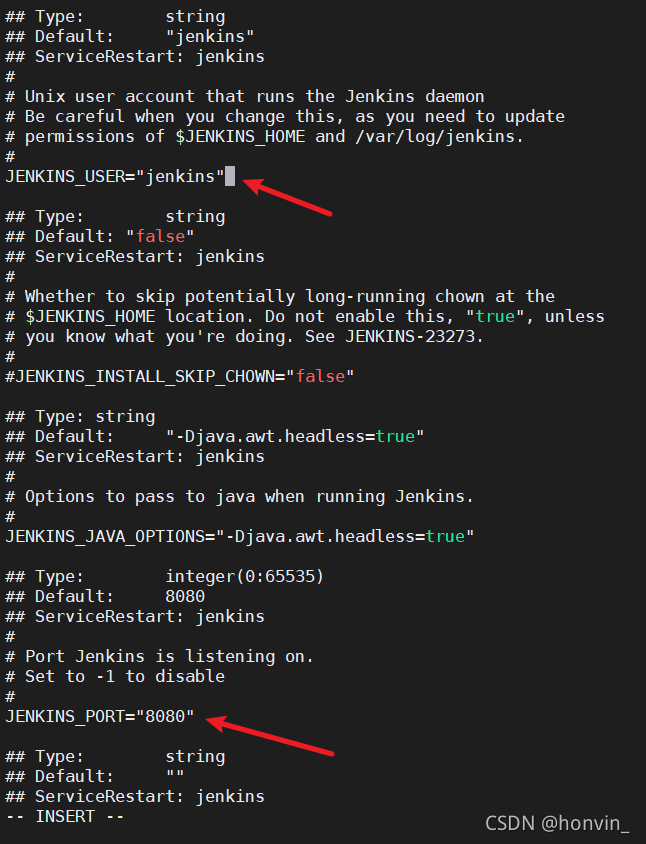
设置开机自启动
chkconfig jenkins on
启动
service jenkins start
systemctl start jenkins
访问
启动之后就可以进行访问了,不过访问之前要看看防火墙有没有关闭,如果要开启防火墙,要在防火墙开发该端口
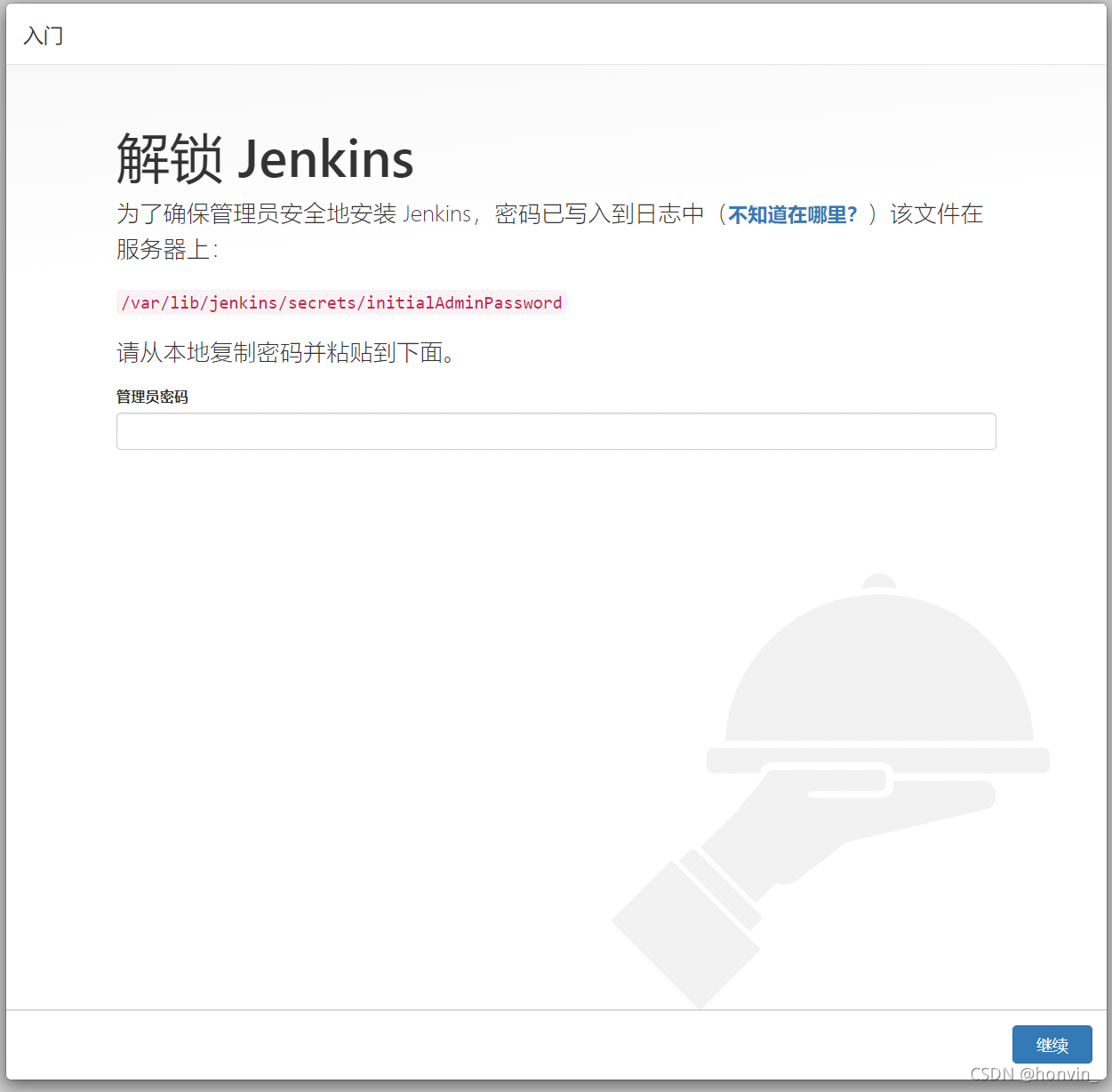
根据提示命令,获取管理员密码
cat /var/lib/jenkins/secrets/initialAdminPassword

复制填入,继续之后,需要连接官网下载插件,但是官网下载插件的速度非常慢,所以我们可以先跳过插件安装,之后可以在后台修改插件下载地址为国内的,能明显提升下载速度。
所以这里点击选择插件来安装
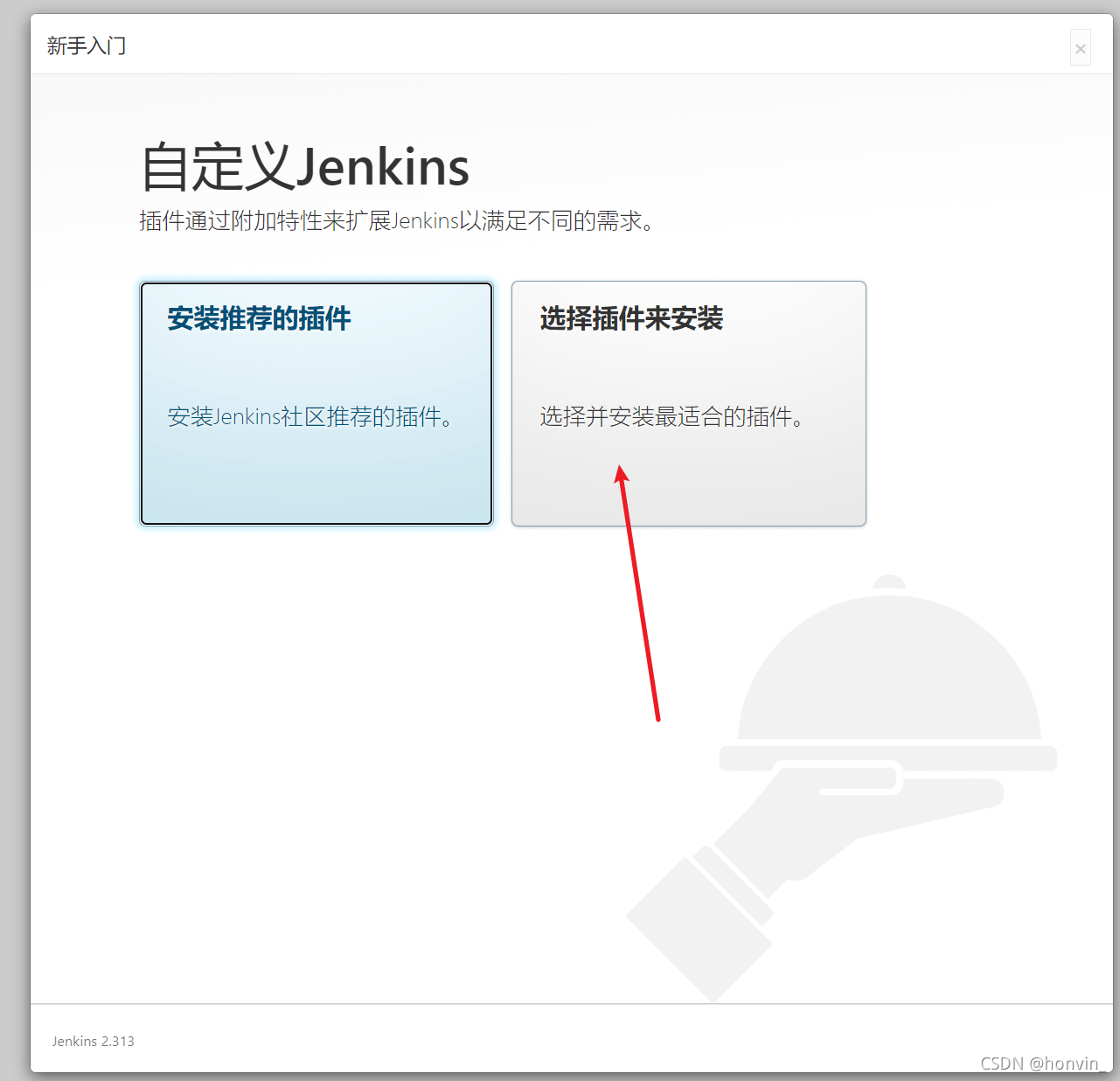
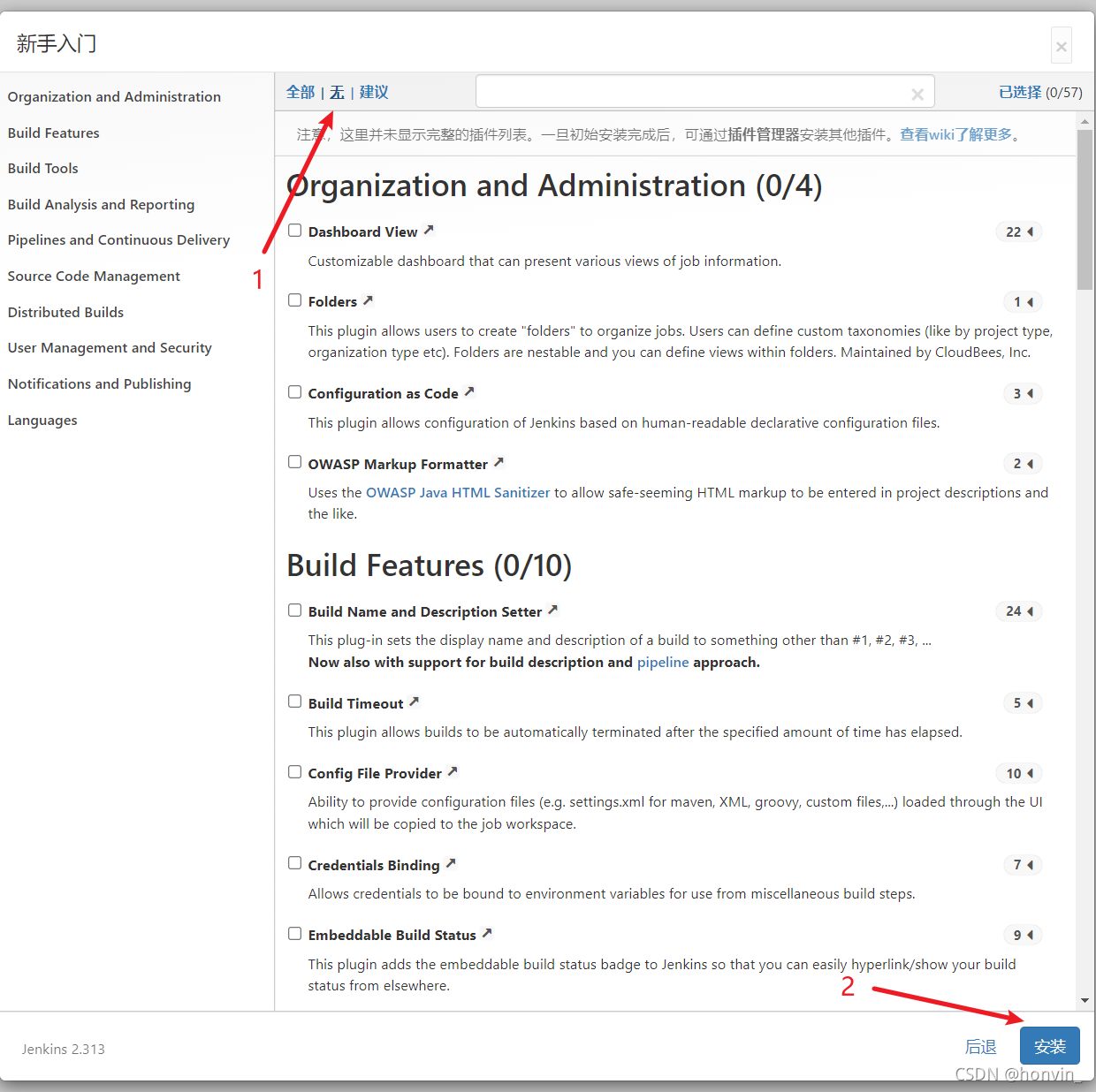
接下来就是要创建管理员账号了,jenkins是有一个默认的管理员账号:admin,密码就是我们刚刚填入的那个字符串